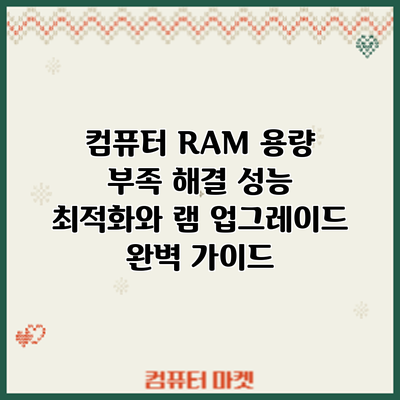컴퓨터 RAM 용량 부족 해결: 성능 최적화와 램 업그레이드 완벽 가이드
컴퓨터가 느려지고 응답 속도가 현저히 떨어진다면? RAM 용량 부족이 가장 큰 원인일 수 있습니다. 이제 더 이상 답답하게 기다리지 마세요! 이 글에서는 컴퓨터 RAM 용량 부족 문제를 해결하는 효과적인 방법들을 자세히 알려드립니다. 성능 최적화부터 램 업그레이드까지, 여러분의 컴퓨터를 다시 날렵하게 만들어 드리겠습니다.
컴퓨터 RAM 용량 부족 현상의 원인 파악: 왜 컴퓨터가 느려지고 버벅일까요?
컴퓨터가 느려지거나 버벅거리는 이유는 다양하지만, 가장 흔한 원인 중 하나가 바로 RAM 용량 부족입니다. RAM은 컴퓨터의 단기 기억장치로, 현재 실행 중인 프로그램이나 작업에 필요한 데이터를 임시로 저장하는 공간이에요. RAM 용량이 부족하면 컴퓨터는 필요한 데이터를 하드디스크(HDD) 또는 SSD(솔리드 스테이트 드라이브)라는 장기 기억장치에 저장하고 필요할 때마다 불러와야 하는데, 이 과정이 매우 느리기 때문에 컴퓨터의 전체적인 속도가 현저히 떨어지게 되는 거죠. 마치 책상이 너무 작아서 필요한 서류들을 계속 바닥에 쌓아두고 찾아 쓰는 것과 비슷하다고 생각하시면 이해하기 쉬울 거예요.
그렇다면 RAM 용량 부족은 어떤 상황에서 발생할까요? 몇 가지 주요 원인들을 자세히 살펴보도록 하겠습니다.
-
동시에 많은 프로그램 실행: 여러 개의 프로그램을 동시에 실행하면 각 프로그램이 RAM을 필요로 하기 때문에, RAM 용량이 부족해질 수 있어요. 예를 들어, 고사양 게임을 하면서 동시에 여러 개의 웹 브라우저 창을 열고, 배경음악을 듣고, 사진 편집 프로그램까지 실행한다면 RAM 용량 부족 현상이 발생하기 쉽겠죠.
-
메모리 누수: 프로그램이 제대로 종료되지 않거나, 잘못된 코드로 인해 RAM에 메모리가 제대로 해제되지 않는 현상을 메모리 누수라고 합니다. 시간이 지날수록 누적된 메모리 누수는 RAM 용량을 점점 줄여 속도 저하를 야기해요. 특히 오래된 프로그램이나 불안정한 프로그램일수록 메모리 누수의 가능성이 높아요.
-
하드디스크 사용량 과다: RAM 용량이 부족하면 컴퓨터는 하드디스크(HDD)나 SSD의 일부 공간을 가상 메모리로 사용하게 됩니다. 이 가상 메모리는 RAM보다 훨씬 느리기 때문에, 가상 메모리를 많이 사용하게 되면 컴퓨터 속도가 크게 느려질 수 밖에 없어요. 하드디스크 용량이 부족하면 가상 메모리 공간이 제대로 확보되지 않아 더욱 심각한 문제가 발생할 수 있습니다.
-
백그라운드 프로세스 과다: 우리가 직접 실행하지 않더라도 컴퓨터는 여러 백그라운드 프로세스를 실행하고 있어요. 이러한 프로세스들이 필요 이상으로 많은 RAM을 사용하면 RAM 부족 현상을 일으킬 수 있습니다. 불필요한 백그라운드 프로세스를 종료하면 RAM 사용량을 줄일 수 있답니다.
-
RAM 자체의 문제: 드물지만 RAM 자체에 문제가 생겨 제대로 작동하지 않을 수도 있습니다. RAM 장착 불량이나 RAM 모듈 자체의 고장이 원인일 수 있어요. 이 경우, 컴퓨터 시스템 진단 프로그램을 이용하여 확인해 볼 필요가 있습니다.
결론적으로, 컴퓨터가 느려지는 것은 단순히 RAM 용량 부족 때문만이 아니지만, RAM 용량 부족은 컴퓨터 속도 저하의 가장 흔하고 큰 원인 중 하나이며, 이는 다른 문제들을 악화시키는 주범이 될 수 있습니다.
위에서 언급된 원인들을 꼼꼼히 살펴보고, 자신의 컴퓨터 상황에 맞는 해결책을 찾아보는 것이 중요해요. 다음 장에서는 RAM 용량 부족 문제를 해결하기 위한 실질적인 방법들을 자세히 알아보도록 하겠습니다.
RAM 부족의 주요 증상들
- 컴퓨터 응답 속도 저하
- 프로그램 실행 속도 저하
- 게임, 영상 편집 등의 작업 시 끊김 현상 발생
- 프로그램 충돌 또는 오류 발생
- 윈도우 시스템 자체의 작동 속도 저하
RAM 용량 부족은 단순한 불편함을 넘어, 심각한 작업 지연과 데이터 손실로 이어질 수 있습니다. 따라서 문제 발생 시 신속한 대처가 중요합니다.
컴퓨터 RAM 용량 부족 해결 방법 1: 성능 최적화 전략 – 속도 향상을 위한 맞춤 전략 가이드
RAM 용량 부족은 컴퓨터 성능 저하의 주요 원인 중 하나입니다. 하지만 램 업그레이드 전에 꼭 시도해 볼 만한 성능 최적화 전략들이 있어요. 아래 표에 자세히 정리해 드릴 테니, 하나씩 확인해 보시고 컴퓨터 속도를 높여보세요!
| 최적화 전략 | 구체적인 방법 | 기대 효과 | 주의사항 |
|---|---|---|---|
| 불필요한 프로그램 종료 | 작업 관리자(Ctrl+Shift+Esc)를 열어 CPU 및 메모리 사용량이 높은 프로그램들을 확인하고, 필요 없는 프로그램들은 종료해 주세요. 특히 백그라운드에서 실행되는 프로그램들을 주의 깊게 살펴보세요. | 메모리 사용량 감소, 시스템 반응 속도 향상 | 중요한 시스템 프로세스는 종료하지 않도록 주의하세요. |
| 자동 시작 프로그램 관리 | 윈도우 설정에서 자동 시작 프로그램 목록을 확인하고, 자주 사용하지 않는 프로그램들은 비활성화해 주세요. (윈도우 검색창에 “시작 프로그램” 입력) | 부팅 속도 향상, 메모리 사용량 감소 | 필수 프로그램을 실수로 비활성화하지 않도록 주의하세요. |
| 브라우저 탭 정리 | 크롬, 엣지 등의 브라우저에서 너무 많은 탭을 열어두면 메모리 사용량이 급증합니다. 사용하지 않는 탭은 닫아주세요. 또한, 여러 개의 브라우저를 동시에 실행하는 것도 피하도록 노력해 보세요. | 브라우저 응답 속도 향상, 메모리 사용량 감소 | 중요한 작업 중인 탭은 닫지 않도록 조심하세요! |
| 임시 파일 및 캐시 삭제 | 윈도우의 디스크 정리 기능을 이용하거나, CCleaner와 같은 프로그램을 사용하여 임시 파일, 인터넷 캐시, 쿠키 등을 정기적으로 삭제해 주세요. | 디스크 공간 확보, 시스템 성능 향상 | 중요한 데이터가 삭제되지 않도록 주의하고, 정기적인 백업을 추천드려요. |
| 하드 드라이브 조각 모음 | 하드 드라이브의 파일들이 조각나면 컴퓨터가 파일을 읽는 속도가 느려집니다. 윈도우의 조각 모음 기능을 사용하여 하드 드라이브를 정리해 주세요. (SSD는 조각 모음이 필요 없어요!) | 하드 드라이브 읽기 속도 향상 | SSD를 사용하는 경우 조각 모음은 오히려 성능 저하를 야기할 수 있으므로 건너뛰세요. |
| 최신 드라이버 업데이트 | 그래픽 카드, 사운드 카드 등의 드라이버가 최신 버전인지 확인하고, 필요한 경우 업데이트 해주세요. | 하드웨어 성능 최대치 활용, 안정성 향상 | 드라이버 업데이트 전에는 반드시 백업을 해두세요. 잘못된 드라이버 설치로 인해 문제가 발생할 수도 있으니 신중하게 진행하셔야 합니다. |
| 백그라운드 서비스 관리 | 필요 없는 백그라운드 서비스를 중지시키면 메모리와 CPU 리소스를 절약할 수 있습니다. 하지만, 시스템 안정성에 중요한 서비스는 중지시키면 안 됩니다. 전문가의 도움을 받는 것도 좋은 방법이에요. | 시스템 리소스 효율 증대 | 잘못된 서비스 중지로 시스템 오류가 발생할 수 있으므로 주의가 필요하며, 잘 모르겠다면 건드리지 않는 것이 좋습니다. |
| 윈도우 업데이트 | 윈도우 업데이트를 통해 최신 보안 패치와 성능 향상 기능을 적용하세요. | 시스템 보안 강화, 성능 향상 | 업데이트 후 재부팅이 필요할 수 있습니다. 중요한 작업을 진행 중이라면 시간을 선택해서 업데이트를 진행하세요. |
메모리 부족 문제 해결을 위해서는 위의 성능 최적화 방법들을 먼저 시도해보고, 그래도 문제가 해결되지 않을 경우 램 업그레이드를 고려해 보는 것이 효율적입니다.
위의 최적화 전략들을 통해 컴퓨터의 속도를 높일 수 있기를 바랍니다. 하지만 최적화만으로 부족하다면 다음 장에서 설명하는 램 업그레이드에 대해 자세히 알아보도록 하세요!
1. 불필요한 프로그램 제거
설치되어 있지만 사용하지 않는 프로그램들은 RAM을 불필요하게 소모합니다. 제어판을 통해 사용하지 않는 프로그램들을 제거하고, 레지스트리 정리 프로그램을 사용하여 남아있는 불필요한 파일들을 삭제하면 효과적인 RAM 관리에 도움이 됩니다.
2. 백그라운드 프로그램 관리
많은 프로그램이 백그라운드에서 실행되면 RAM 소모가 심해집니다. 작업 관리자(Ctrl+Shift+Esc)를 통해 불필요한 백그라운드 프로그램을 종료시켜 RAM 사용량을 줄일 수 있습니다. 특히, 리소스를 많이 사용하는 프로그램들을 우선적으로 종료하는 것이 중요합니다.
3. 윈도우 시스템 설정 최적화
윈도우 시스템 설정을 조정하여 시스템 성능을 최적화할 수 있습니다. 비주얼 효과를 줄이거나, 시스템 업데이트를 정기적으로 수행하는 것 등이 효과적입니다. 또한, 가상 메모리(페이지 파일) 설정을 조정하여 RAM 부족 현상을 완화할 수 있습니다. 하지만 가상 메모리는 RAM만큼 빠르지 않으므로, RAM 업그레이드가 근본적인 해결책임을 기억해야 합니다.
컴퓨터 RAM 용량 부족 해결 방법 2: 램 업그레이드 – 속도 향상의 지름길
RAM 용량 부족 문제 해결의 가장 확실한 방법은 바로 램 업그레이드입니다! 성능 최적화만으로는 한계가 있을 때, 램을 추가하거나 더 큰 용량의 램으로 교체하는 것이 가장 효과적이죠. 하지만 어떻게 해야 할까요? 자세히 알아보도록 하겠습니다.
램 업그레이드 단계별 가이드
-
현재 시스템 확인: 먼저 여러분의 컴퓨터에 어떤 종류의 RAM이 장착되어 있는지, 그리고 몇 개의 슬롯이 남아있는지 확인해야 해요. 컴퓨터 제조사 웹사이트나 시스템 정보 도구(예: Windows의 시스템 정보)를 통해 확인할 수 있습니다. 어떤 종류의 RAM (DDR3. DDR4. DDR5 등)인지, 그리고 속도(MHz)도 중요한 정보니 꼭 확인하세요!
-
호환 가능한 RAM 선택: 확인한 정보를 바탕으로 호환 가능한 RAM을 선택해야 합니다. 같은 종류(DDR3. DDR4. DDR5)의 RAM을 선택해야 하며, 가능하면 같은 속도의 RAM을 선택하는 것이 좋습니다. 속도가 다른 RAM을 혼용할 경우, 느린 RAM의 속도에 맞춰 작동될 수 있으므로 주의해야 해요. 용량은 현재 RAM 용량을 고려하여 결정하면 됩니다. 예를 들어, 8GB RAM이 장착된 컴퓨터라면 8GB나 16GB 추가하는 것이 일반적이죠. 믿을 수 있는 브랜드의 RAM을 선택하는 것이 좋습니다.
-
램 구매: 호환 가능한 RAM을 선택했다면, 믿을 수 있는 판매처에서 구매하세요. 가격 비교 사이트를 이용하면 좋은 가격에 구매할 수 있습니다. 정품 여부를 꼼꼼히 확인해야 합니다.
-
램 설치: RAM을 설치하는 방법은 컴퓨터 모델에 따라 조금씩 다를 수 있으니, 제조사 웹사이트에서 사용 설명서를 참조하거나 유튜브 등에서 설치 영상을 참고하는 것이 좋습니다. 정전기 방지 조치를 잊지 마세요! 컴퓨터 전원을 끄고, 접지된 표면에서 작업하는 것이 중요합니다. 슬롯에 RAM을 조심스럽게 삽입하고, 제대로 장착되었는지 확인해야 합니다. 힘으로 억지로 끼우지 마세요. 제대로 끼워지지 않으면 작동하지 않을 수도 있습니다.
-
시스템 부팅 및 성능 확인: RAM을 설치하고 컴퓨터를 부팅한 후, 시스템 정보를 다시 확인하여 RAM이 제대로 인식되고 작동하는지 확인해야 합니다. 업그레이드 전과 비교하여 컴퓨터 속도가 향상되었는지 확인해 보세요.
-
추가 팁: 만약 램 슬롯이 모두 사용중이고 추가로 램을 더 꽂을 수 없다면, 기존 램을 더 큰 용량의 램으로 교체하는 것을 고려해 보세요. 램 업그레이드는 컴퓨터 속도를 향상시키는 가장 효과적인 방법 중 하나이지만, 호환성 문제를 주의해야 하고, 잘못된 설치는 시스템 오류를 유발할 수 있으므로, 주의 깊게 진행해야 합니다. 어려움을 느끼신다면 전문가의 도움을 받는 것이 좋습니다.
램 업그레이드 후에는 컴퓨터의 반응 속도가 눈에 띄게 향상될 것입니다. 더 이상 느린 속도에 답답해하지 않아도 되겠죠? 하지만 램 업그레이드가 모든 문제의 해결책은 아니므로, 다른 성능 저하 원인이 있는지도 함께 확인해야 한다는 점 잊지마세요.
1. 램 모듈 선택 및 구매
램 업그레이드를 위해서는 컴퓨터에 맞는 램 모듈을 선택해야 합니다. 컴퓨터의 메모리 슬롯, 램 타입(DDR3. DDR4. DDR5 등), 램 속도 등을 확인하여 호환되는 램 모듈을 구매해야 합니다. CPU-Z와 같은 프로그램을 통해 컴퓨터의 사양을 확인할 수 있습니다.
2. 램 모듈 설치
램 모듈 설치는 컴퓨터 케이스를 열고 메인보드의 메모리 슬롯에 램 모듈을 장착하는 과정입니다. 절차가 복잡하지만, 주의하여 진행하면 어렵지 않게 설치할 수 있습니다. 설치 과정은 컴퓨터 모델에 따라 다르므로, 해당 컴퓨터 설명서를 참고하는 것이 중요합니다. 잘못된 설치는 컴퓨터에 손상을 줄 수 있으므로 신중을 기해야 합니다.
3. 램 업그레이드 후 확인
램 업그레이드 후에는 컴퓨터가 정상적으로 작동하는지 확인해야 합니다. 윈도우 시스템에서 램 용량이 제대로 인식되었는지 확인하고, 다양한 프로그램을 실행하여 성능 향상을 체감해보는 것이 좋습니다.
컴퓨터 RAM 용량 부족 해결 방법 요약: 더 빠른 속도를 위한 최적의 선택
자, 이제 컴퓨터 RAM 부족 문제 해결을 위한 두 가지 주요 방법 – 성능 최적화와 RAM 업그레이드 –에 대해 자세히 알아봤어요. 어떤 방법이 더 효과적일지는 여러분의 상황에 따라 달라요. 어떤 방법을 선택해야 할지 고민이시라구요? 걱정 마세요! 간단하게 정리해 드릴게요.
먼저, 컴퓨터의 성능 저하가 RAM 부족 때문인지 정확하게 파악하는 것이 중요해요. 작업 관리자를 통해 RAM 사용률을 확인하고, 다른 원인(하드웨어 문제, 소프트웨어 충돌 등)을 배제하는 과정이 필요하답니다.
다음은 각 해결 방법의 장단점과 적용 시기를 비교해 보았어요.
| 방법 | 장점 | 단점 | 적용 시기 |
|---|---|---|---|
| 성능 최적화 | 비용이 들지 않음, 간편하게 시도 가능 | 효과가 제한적일 수 있음, 근본적인 문제 해결이 아님 | RAM 사용률이 높지만, 업그레이드가 어렵거나 불필요한 경우 |
| RAM 업그레이드 | 근본적인 문제 해결, 컴퓨터 성능 향상 효과 확실 | 비용이 발생함, 업그레이드가 어려울 수 있음 (노트북 등) | RAM 사용률이 지속적으로 높고, 성능 최적화로 해결되지 않을 때 |
결론적으로, 가장 효과적인 방법은 RAM 사용량을 먼저 확인하고 성능 최적화를 시도해 본 후, 여전히 문제가 해결되지 않으면 RAM 업그레이드를 고려하는 것이에요. 성능 최적화를 통해 얻을 수 있는 성능 향상이 생각보다 클 수도 있으니까요!
만약 성능 최적화를 통해 RAM 사용률이 크게 개선되지 않고, 컴퓨터 속도가 여전히 느리다면, RAM 업그레이드를 진행하는 것이 더 나은 선택이 될 수 있어요. 업그레이드 후에는 확실히 체감할 만큼 속도가 빨라지는 것을 느끼실 수 있을 거예요! 하지만 업그레이드 전에는 컴퓨터 모델과 호환 가능한 RAM 종류를 꼭 확인하셔야 한다는 점, 잊지 마세요!
어떤 방법을 선택하든, 여러분의 컴퓨터는 더욱 빠르고 효율적으로 작동할 거예요. 이제 쾌적한 컴퓨터 환경을 즐겨보세요!
결론: 더 빠르고 효율적인 컴퓨터를 위한 최종 가이드
이제까지 컴퓨터 RAM 용량 부족 현상의 원인을 파악하고, 성능 최적화 전략과 램 업그레이드를 통해 문제를 해결하는 방법을 자세히 알아보았어요. 컴퓨터 속도가 느려지는 불편함은 정말 스트레스를 주죠. 하지만 이 가이드를 통해 여러분은 컴퓨터 성능 저하의 원인을 정확하게 진단하고, 적절한 해결책을 선택할 수 있는 능력을 갖추게 되었답니다.
먼저, 컴퓨터가 느린 이유를 정확하게 파악하는 것이 중요해요. 불필요한 프로그램이 백그라운드에서 실행되거나, 하드 디스크의 속도가 느리거나, 실제로 RAM 용량이 부족할 수도 있죠. 본 가이드에서 설명드린 성능 최적화 전략들을 통해 여러분은 간단한 조작만으로도 컴퓨터 속도를 향상시킬 수 있어요. 필요 없는 프로그램 제거, 자동 시작 프로그램 관리, 디스크 정리 등은 큰 노력 없이도 눈에 띄는 성능 개선을 가져다 줄 거예요.
하지만 성능 최적화만으로는 한계가 있다면? 바로 램 업그레이드가 정답이에요. 램 추가는 컴퓨터 성능 향상에 가장 효과적인 방법 중 하나이며, 여러분의 컴퓨터 사용 환경을 획기적으로 바꿔줄 수 있답니다. 램 업그레이드 과정은 생각보다 간단하고, 설명서를 참고하여 직접 진행해볼 수도 있어요. 좀 더 안전하게 진행하고 싶다면 전문가에게 의뢰하는 것도 좋은 방법이겠죠.
결론적으로, 컴퓨터 속도 향상은 성능 최적화와 램 업그레이드라는 두 가지 핵심 전략을 통해 이뤄낼 수 있으며, 상황에 맞는 최적의 방법을 선택하는 것이 중요해요.
다시 한번 중요한 점들을 정리해 볼까요?
- RAM 용량 부족 현상의 원인 파악: 백그라운드 프로그램, 하드 디스크 속도, 실제 RAM 용량 부족 등 다양한 원인을 고려해야 해요.
- 성능 최적화 전략: 불필요한 프로그램 제거, 자동 시작 프로그램 관리, 디스크 정리 등 간단한 방법으로도 큰 효과를 볼 수 있어요.
- 램 업그레이드: 성능 최적화로 부족한 부분을 메꿀 수 없다면, 램 추가를 통해 컴퓨터 성능을 획기적으로 향상시킬 수 있답니다.
이제 여러분은 컴퓨터 성능 저하 문제를 스스로 해결할 수 있는 능력을 갖추게 되었어요. 오늘 배운 내용을 바탕으로 컴퓨터를 진단하고, 더 빠르고 효율적인 컴퓨터 환경을 만들어 보세요! 더 이상 컴퓨터 속도 때문에 스트레스 받지 마세요! 지금 바로 컴퓨터를 최적화하고, 더욱 쾌적한 컴퓨터 생활을 즐겨보시길 바랍니다!
자주 묻는 질문 Q&A
Q1: 컴퓨터가 느려지는 가장 흔한 원인은 무엇인가요?
A1: 컴퓨터가 느려지는 가장 흔한 원인 중 하나는 RAM 용량 부족입니다. RAM이 부족하면 컴퓨터가 데이터를 하드디스크에서 불러와야 하므로 속도가 느려집니다.
Q2: RAM 용량 부족을 해결하는 방법에는 무엇이 있나요?
A2: RAM 용량 부족 해결 방법으로는 불필요한 프로그램 종료 및 백그라운드 프로세스 관리 등의 성능 최적화와 RAM 업그레이드가 있습니다. 최적화 후에도 문제가 지속되면 RAM 업그레이드를 고려해야 합니다.
Q3: RAM 업그레이드를 할 때 주의해야 할 점은 무엇인가요?
A3: RAM 업그레이드 시에는 컴퓨터의 RAM 종류(DDR3. DDR4. DDR5 등)와 속도를 확인하고 호환되는 RAM을 선택해야 합니다. 잘못된 설치는 시스템 오류를 유발할 수 있으므로 주의해야 합니다.